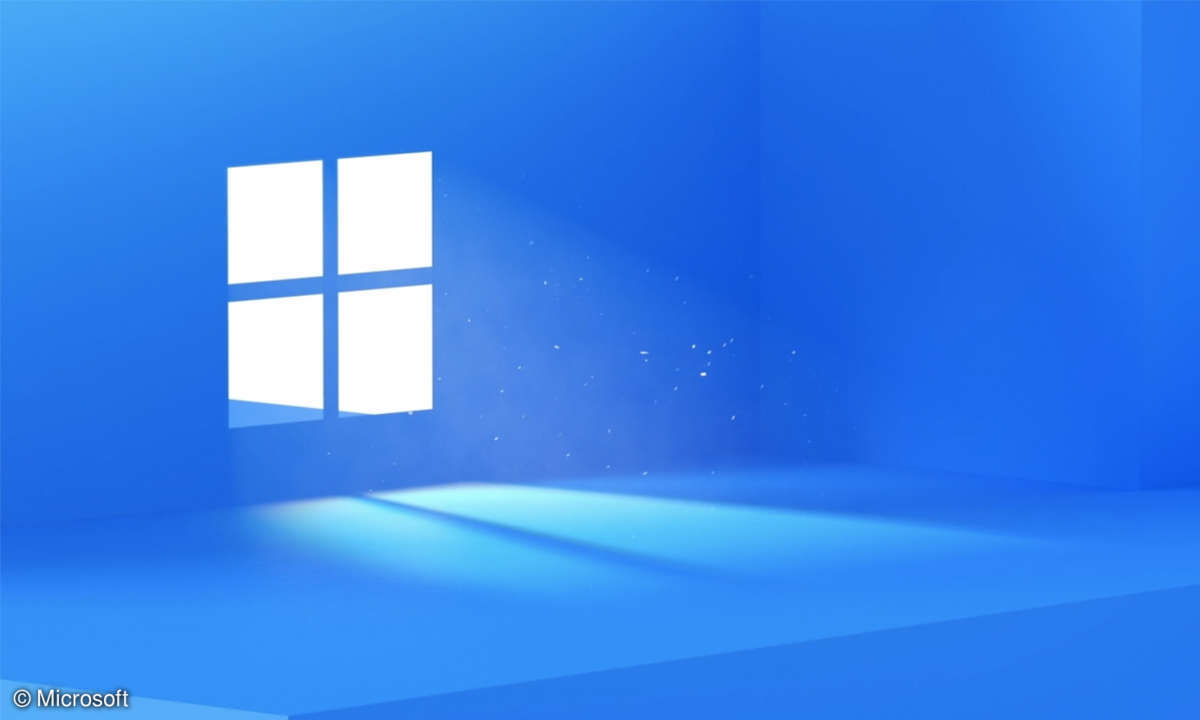Windows 11: Hardware-Prüfung, System-Update & Boot-Stick
- Windows 11: So ist das neue System aufgebaut
- Windows 11: Hardware-Prüfung, System-Update & Boot-Stick
- Winows 11: Systeminstallationen auf (nicht) unterstützter Hardware
Hardware-Prüfung und System-UpdateMicrosoft empfiehlt ein Update von Windows 10 auf 11 dann vorzunehmen, wenn dies vom Windows-10-Update empfohlen und im Rahmen der Systemaktualisierungen angeboten wird. Wollen Sie schneller zu Windows 11 kommen, verwenden Sie alternativ einen Installations-Stick, ...
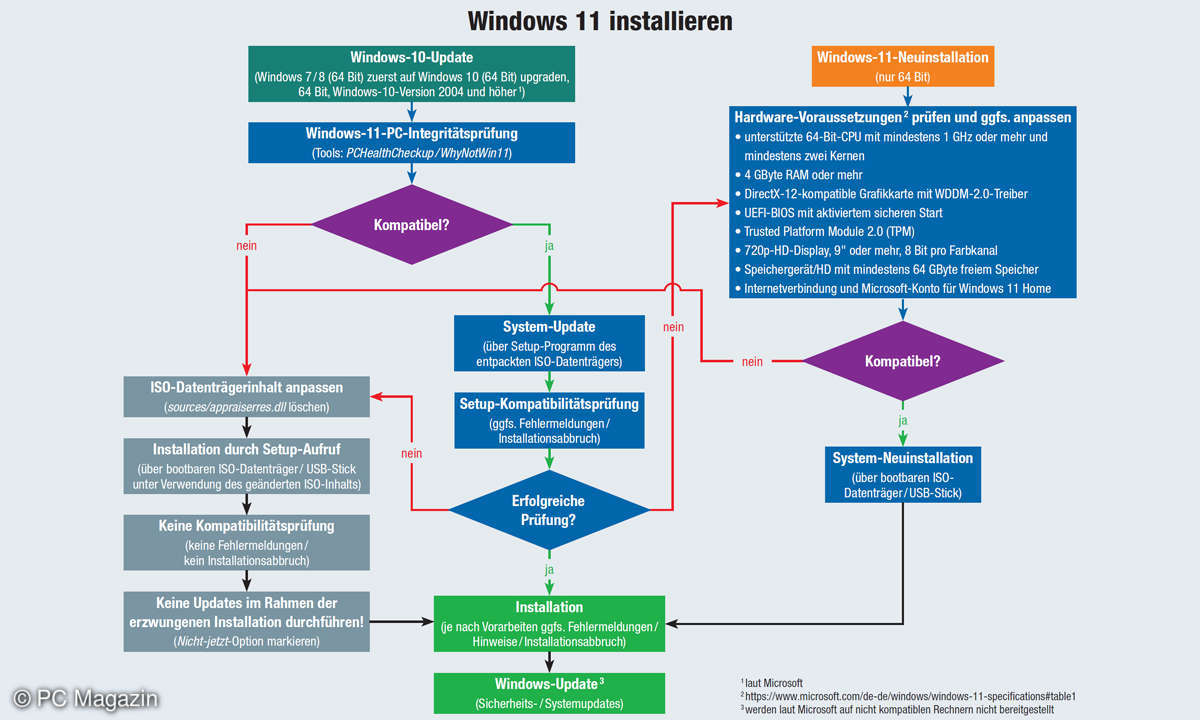
Hardware-Prüfung und System-Update
Microsoft empfiehlt ein Update von Windows 10 auf 11 dann vorzunehmen, wenn dies vom Windows-10-Update empfohlen und im Rahmen der Systemaktualisierungen angeboten wird.
Wollen Sie schneller zu Windows 11 kommen, verwenden Sie alternativ einen Installations-Stick, den Sie, wie auf folgender Seite beschrieben, zuerst anlegen. Um zu prüfen, ob ein PC die Hardware-Anforderungen für Windows 11 erfüllt oder nicht, nutzen Sie die PC-Integritätsprüfung von Microsoft.
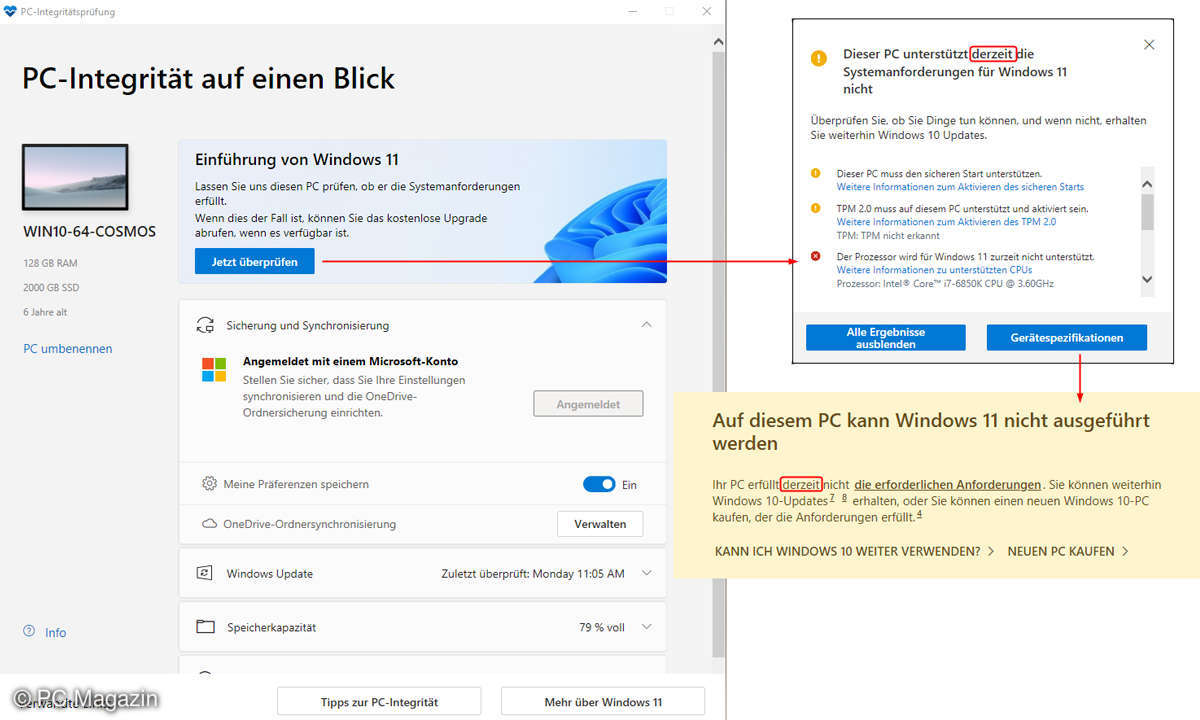
Alternativ greifen Sie auf das Freeware-Tool WhyNotWin11 zurück. Seine Schnellhilfen informieren, ob und wie Kompatibilitäten herstellbar sind. Wollen Sie Windows 11 auf nicht-unterstützter Hardware installieren, sollten Sie das ursprüngliche System immer zuerst sichern (z.B. durch Spiegeln oder Klonen der Systemplatte).
Boot-Stick für die Windows-11-Installation erstellen
Mit der aktuellen Version 3.17 von Rufus oder höher erstellen Sie Boot-Sticks für Windows 11, die wahlweise mit und ohne Hardware-Prüfung ausgestattet sind.
Beschreibbare DVD-Rs mit einer Kapazität von 4,7 GByte sind nicht zur Erstellung von Boot-Medien für Windows 11 geeignet, da die zugehörige ISO-Datei bereits eine Größe von 5,13 GByte hat.
Wenn ein entsprechender Double-Layer-Brenner und entsprechende Medien vorhanden sind, können Sie zwar auch Kapazitäten bis zu 8,5 GByte brennen, einfacher ist aber die Nutzung eines USB-Sticks mit einer empfohlenen Größe von 8 GByte.
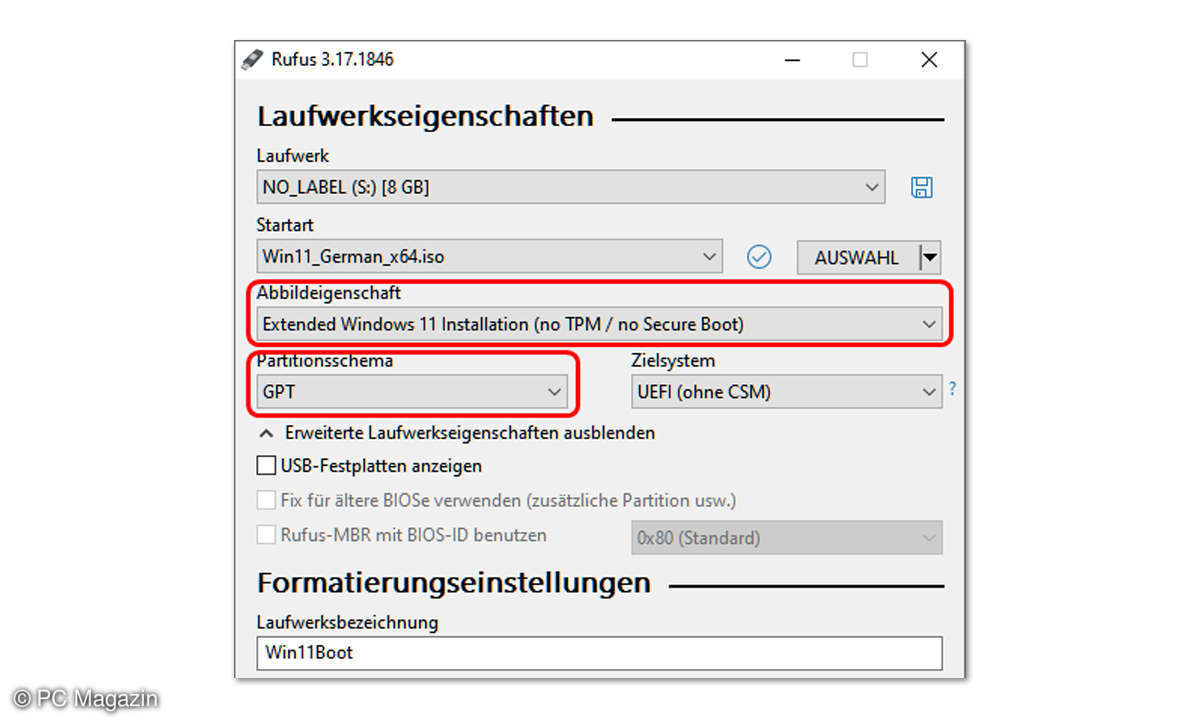
Boot-Stick erstellen
Zur Erstellung des USB-Sticks schließen Sie zuerst einen USB-Stick mit 8 GByte Kapazität an. Nach dem Start von Rufus wird der Stick bereits erkannt. Wählen Sie mit AUSWAHL zuerst die heruntergeladene ISO-Datei zu Windows 11 an.
Danach bestimmen Sie die Abbildeigenschaft. Hier können Sie zwischen einer Version mit und ohne Hardware-Prüfung (TPM 2.0 und Secure Boot) wählen.
Ferner geben Sie das Partitionsschema an. Wählen Sie GPT für neuere und MBR für ältere PCs, und bestätigen Sie abschließend mit START.